Hướng dẫn cách tải ảnh lên Drive trên điện thoại cực nhanh và đơn giản
Hướng dẫn cách tải ảnh lên Drive trên điện thoại cực nhanh, dễ làm giúp bạn lưu trữ, chia sẻ dữ liệu an toàn và tiện lợi mọi lúc mọi nơi chỉ với vài bước.

Việc lưu trữ ảnh, video trực tuyến không còn xa lạ trong thời đại số, đặc biệt là khi Google Drive trở thành một trong những nền tảng phổ biến nhất. Với cách tải ảnh lên Drive, người dùng có thể dễ dàng bảo vệ dữ liệu, tiết kiệm bộ nhớ điện thoại và truy cập bất cứ lúc nào. Bài viết sau đây sẽ hướng dẫn bạn chi tiết từng bước từ cài đặt, thao tác trên Android và iPhone, cho đến cách xử lý các lỗi thường gặp.
1. Lợi ích của việc lưu ảnh trên Google Drive
Lưu trữ ảnh lên Google Drive mang lại nhiều lợi ích đáng kể, đặc biệt với những người thường xuyên chụp hình và sử dụng điện thoại như công cụ làm việc, giải trí.
Thứ nhất, việc sử dụng cách tải ảnh lên Drive giúp bạn tiết kiệm bộ nhớ điện thoại. Hầu hết smartphone hiện nay đều giới hạn dung lượng, nếu lưu ảnh trực tiếp trên máy, thiết bị dễ bị đầy bộ nhớ, gây chậm hiệu năng. Việc chuyển ảnh sang Drive giải phóng đáng kể không gian lưu trữ.
Thứ hai, ảnh lưu trên Drive được đồng bộ trên nhiều thiết bị. Bạn chỉ cần đăng nhập tài khoản Google, tất cả hình ảnh đã sao lưu đều có thể truy cập từ điện thoại khác, máy tính bảng, laptop, v.v.
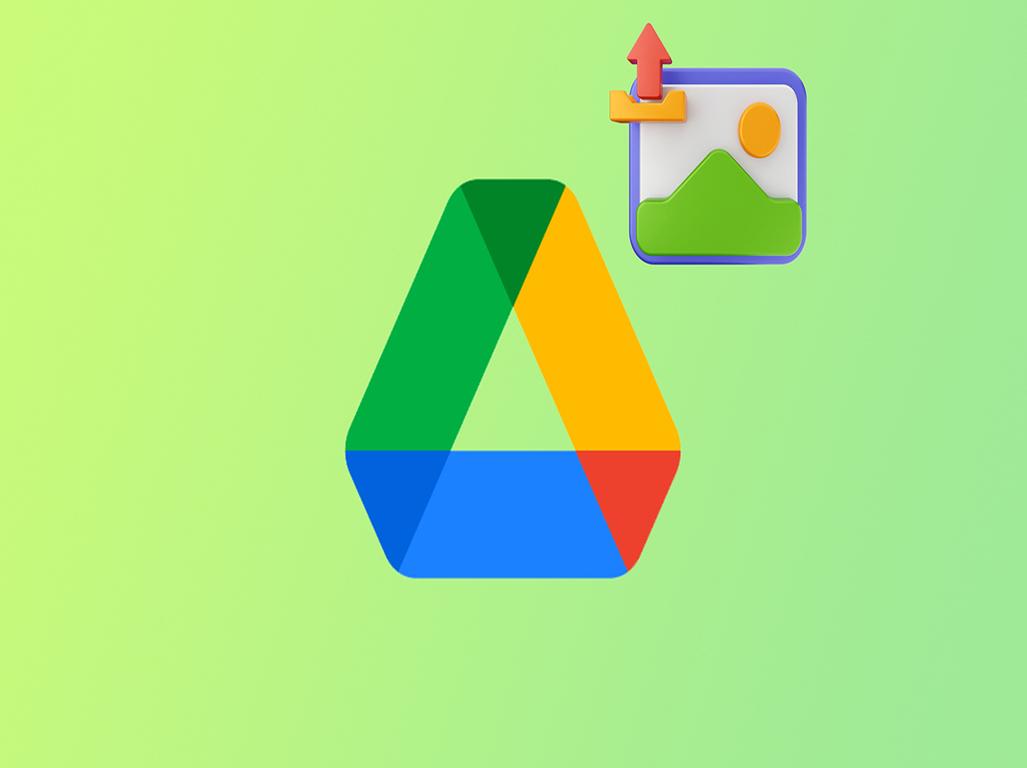
Thứ ba, Drive giúp bạn bảo vệ ảnh trước các sự cố mất máy, hỏng điện thoại. Khi ảnh đã được tải lên, bạn không lo mất dữ liệu vì toàn bộ file được lưu trên hệ thống đám mây của Google.
Cuối cùng, chia sẻ ảnh trở nên tiện lợi hơn. Thay vì gửi từng file, bạn chỉ cần tạo một đường dẫn từ Drive để gửi cho bạn bè, đồng nghiệp.
Với nhiều lợi ích như vậy, không khó hiểu vì sao cách tải ảnh lên Google Drive lại ngày càng được nhiều người quan tâm và áp dụng hằng ngày.
2. Điều kiện cần có trước khi tải ảnh/video lên Drive
Trước khi thực hiện cách tải ảnh lên Drive, bạn cần đảm bảo một số điều kiện cơ bản để thao tác không bị gián đoạn.
2.1 Kết nối Internet ổn định
Đây là yếu tố quan trọng hàng đầu. Drive hoạt động dựa trên nền tảng lưu trữ đám mây, vì vậy nếu kết nối mạng yếu hoặc chập chờn, quá trình tải ảnh lên Drive sẽ mất nhiều thời gian hoặc thất bại.
Bạn nên dùng Wi-Fi để đảm bảo tốc độ nhanh hơn so với 4G, đặc biệt khi tải nhiều ảnh hoặc video dung lượng lớn.
2.2 Có tài khoản Google và đăng nhập Drive
Để sử dụng cách tải ảnh lên Drive, bạn phải có tài khoản Gmail và đăng nhập vào ứng dụng Google Drive trên thiết bị. Nếu chưa có tài khoản, bạn nên đăng ký ngay để có 15GB dung lượng miễn phí.
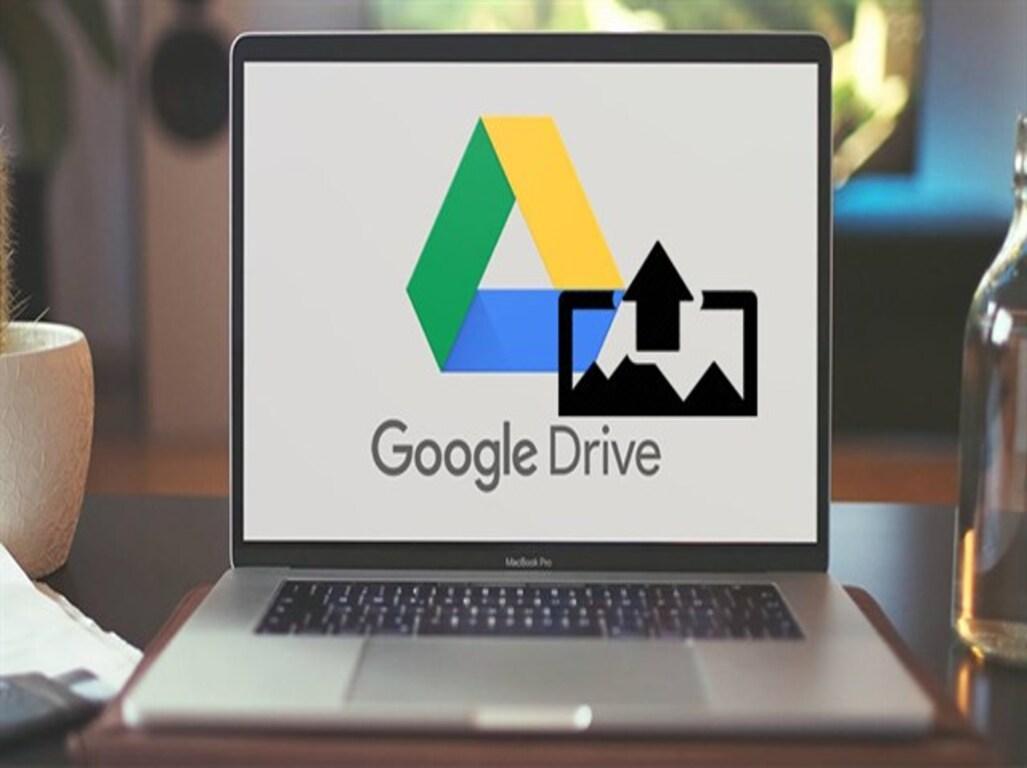
2.3 Cài đặt ứng dụng Google Drive
Nếu bạn đang dùng Android, ứng dụng Drive thường được cài sẵn. Còn với người dùng iPhone, cần tải về từ App Store. Sau đó mở ứng dụng, đăng nhập và cho phép quyền truy cập ảnh.
2.4 Kiểm tra dung lượng Drive
Trước khi áp dụng cách tải video lên Google Drive, hãy đảm bảo bạn còn đủ dung lượng lưu trữ. Nếu dùng hết 15GB miễn phí, bạn cần xóa bớt dữ liệu cũ hoặc nâng cấp gói lưu trữ.
Sau khi đáp ứng đầy đủ các điều kiện trên, bạn đã sẵn sàng thực hiện cách up ảnh lên Drive nhanh chóng và dễ dàng.
3. Cách tải ảnh và video lên Google Drive trên Android
Người dùng Android có lợi thế vì hệ điều hành này tích hợp chặt chẽ với Google. Việc thực hiện cách tải ảnh lên Drive trên Android chỉ mất vài thao tác cơ bản.
3.1 Mở ứng dụng Google Drive
Trên màn hình điện thoại, bạn tìm ứng dụng Drive (thường có biểu tượng tam giác màu xanh vàng đỏ) và mở lên. Đảm bảo bạn đã đăng nhập đúng tài khoản cần sử dụng.
3.2 Tải ảnh từ thư viện
- Nhấn vào dấu “+” ở góc phải dưới màn hình.
- Chọn mục “Tải lên”.
- Trình quản lý file sẽ mở ra, bạn chọn “Ảnh” hoặc “Thư viện”.
- Chọn các hình ảnh hoặc video cần tải, rồi nhấn “OK”.
Drive sẽ tự động bắt đầu tải ảnh lên Google Drive, hiển thị tiến trình tải theo thời gian thực.
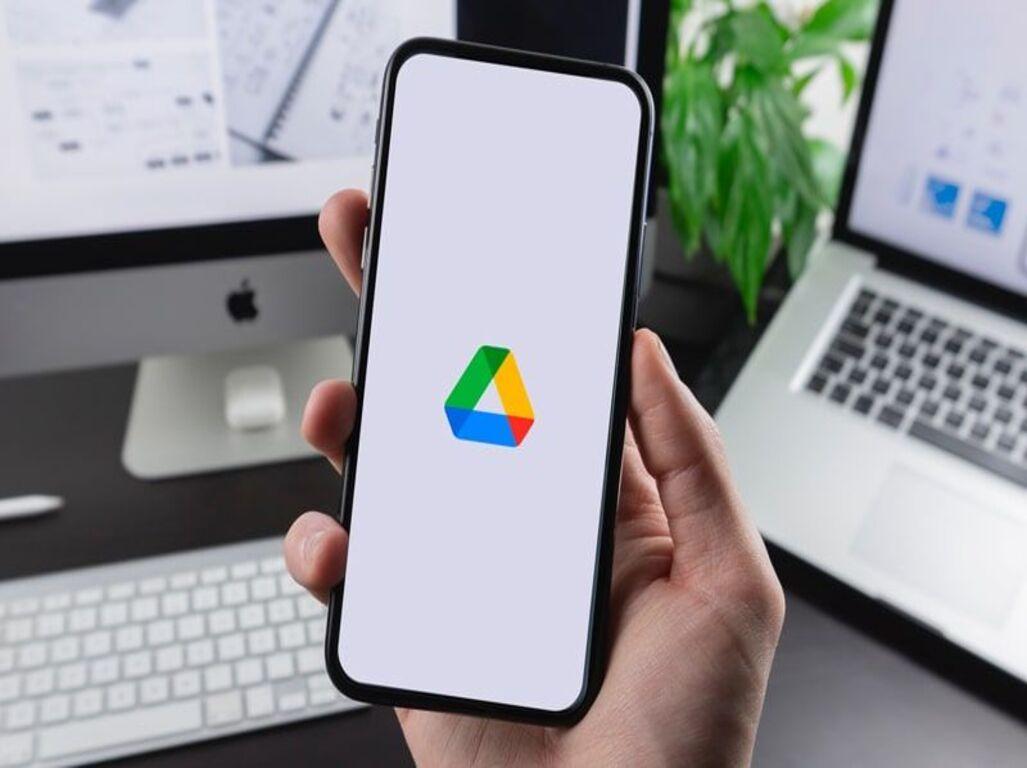
3.3 Kiểm tra và sắp xếp
Sau khi tải xong, bạn có thể kiểm tra lại trong mục “Tệp gần đây” hoặc thư mục bạn chọn lưu. Ảnh có thể đổi tên, di chuyển sang thư mục khác hoặc chia sẻ bằng cách nhấn vào biểu tượng ba chấm bên cạnh.
Với các thao tác trên, cách tải ảnh lên Drive từ điện thoại Android thực sự đơn giản, kể cả với người ít kinh nghiệm sử dụng công nghệ.
4. Tải file lên Drive từ iPhone: Hướng dẫn chi tiết
Mặc dù iPhone thuộc hệ sinh thái Apple, bạn vẫn có thể thực hiện cách tải ảnh lên Drive một cách hiệu quả nhờ ứng dụng chính thức từ Google.
4.1 Cài đặt ứng dụng Google Drive
Truy cập App Store, tìm Google Drive và tải về. Sau khi cài đặt, mở ứng dụng và đăng nhập tài khoản Google của bạn.
4.2 Cấp quyền truy cập ảnh
Khi được hỏi, hãy cho phép Drive truy cập ảnh để có thể chọn ảnh và video từ thư viện máy. Nếu bạn lỡ từ chối, hãy vào Cài đặt > Google Drive > Ảnh > Chọn “Toàn bộ ảnh”.
4.3 Tiến hành tải ảnh lên
- Mở ứng dụng Drive.
- Nhấn vào biểu tượng “+”.
- Chọn “Tải lên”, sau đó chọn “Ảnh và Video”.
- Chọn các file muốn tải rồi xác nhận.
Hệ thống sẽ bắt đầu tải ảnh lên Drive, bạn có thể theo dõi quá trình tải ngay trên màn hình.
4.4 Quản lý file sau khi tải
Bạn có thể tạo thư mục riêng cho từng chủ đề ảnh như “Du lịch”, “Công việc”, “Gia đình”, giúp dễ quản lý hơn. Ảnh có thể được đổi tên, chia sẻ, sao chép hoặc di chuyển đến thư mục khác.
Với hướng dẫn này, cách tải ảnh lên Google Drive trên iPhone không còn là điều khó khăn nữa.
5. Mẹo tổ chức Drive gọn gàng, dễ tìm kiếm
Sau khi đã biết cách tải ảnh lên Drive, bạn cần sắp xếp chúng hợp lý để dễ tìm và tiết kiệm thời gian làm việc.
5.1 Tạo thư mục riêng
Đừng để mọi ảnh/video rơi vào một chỗ. Hãy tạo các thư mục theo năm, sự kiện hoặc chủ đề để dễ dàng phân loại. Ví dụ: “Ảnh cưới 2024”, “Tài liệu công việc”, “Video TikTok”.
5.2 Đặt tên file rõ ràng
Ảnh tải lên Drive thường giữ tên mặc định, gây khó nhận diện. Hãy dành vài phút để đổi tên file như “anh_cong_ty_thang_7.jpg” hoặc “video_du_lich_dalat.mov” giúp tìm kiếm dễ hơn sau này.
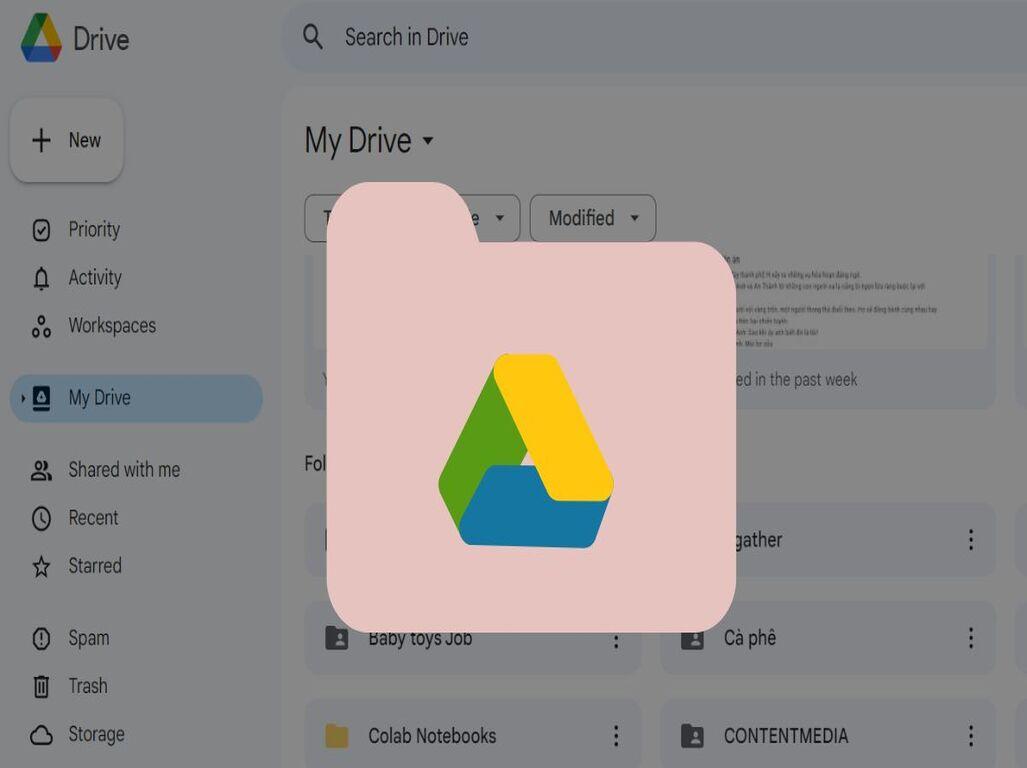
5.3 Sử dụng công cụ tìm kiếm Drive
Google Drive hỗ trợ tìm kiếm bằng từ khóa, định dạng, người tạo và nhiều bộ lọc. Điều này giúp bạn nhanh chóng tìm được ảnh mình cần dù thư viện có hàng ngàn file.
5.4 Chia sẻ thông minh
Thay vì chia sẻ từng ảnh, hãy chia sẻ cả thư mục để tiết kiệm thời gian. Bạn cũng có thể đặt quyền truy cập như chỉ xem, được chỉnh sửa hoặc giới hạn người xem.
Việc tổ chức hợp lý sẽ giúp việc áp dụng cách tải ảnh lên Google Drive trở nên chuyên nghiệp và hiệu quả hơn.
6. Một số lỗi thường gặp khi tải ảnh lên Drive và cách xử lý
Trong quá trình thực hiện cách tải ảnh lên Drive, có thể bạn sẽ gặp phải một vài trục trặc. Dưới đây là các lỗi phổ biến và cách khắc phục đơn giản tại nhà.
Thứ nhất là lỗi kết nối mạng. Nếu Drive báo lỗi không tải được ảnh, hãy kiểm tra Wi-Fi hoặc dữ liệu di động. Có thể chuyển sang mạng khác hoặc bật/tắt lại kết nối.
Thứ hai là thiếu quyền truy cập ảnh. Trên Android hoặc iOS, nếu bạn không cấp quyền cho Drive truy cập ảnh, ứng dụng sẽ không thể thực hiện cách tải ảnh lên Google Drive. Hãy vào Cài đặt để điều chỉnh lại quyền.
Thứ ba là lỗi hết dung lượng. Nếu Drive thông báo không thể tải vì đầy bộ nhớ, bạn có thể xóa các tệp không cần thiết hoặc mua thêm dung lượng.
Cuối cùng là lỗi ứng dụng bị treo. Trong trường hợp này, hãy thử khởi động lại điện thoại hoặc gỡ cài đặt Drive rồi cài lại.
Việc hiểu rõ và xử lý những lỗi này sẽ giúp bạn thành thạo hơn trong cách tải ảnh lên Drive và không bị gián đoạn khi lưu trữ tài liệu quan trọng.
